Kako napraviti GIF od slika u Photoshopu i pomoću sjajnih alternativa
Kad govorimo o izražavanju ideja ili smislu za humor, vjerojatno će mi prvi pasti na pamet memi. Pomoću slika već možete prenijeti svoju marku humora. Možete dodati tekst, naljepnice ili filtre kako bi bilo smiješno. Što više ako se oni kombiniraju za stvaranje animiranog GIF -a? S GIF -om imate i slobodu dodavanja teksta ili naljepnica. No, umjesto statičnih, oni su pokretni ili animirani. Sigurno ćete pogoditi meko mjesto svoje publike i jasno prenijeti svoju poruku. Kako bismo to postigli, ovdje imamo nekoliko, ali ipak najidealnijih preporuka napraviti GIF -ove od slika.
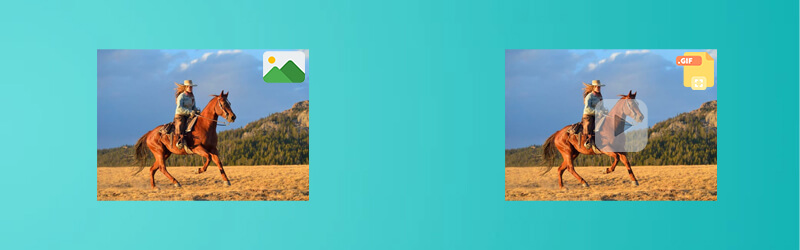

Dio 1. Kako napraviti GIF -ove od slika na Mac i Windows
Vidmore Video Converter je stolna aplikacija koja ima potpuni skup značajki za izradu GIF -ova od fotografija. Postoje gotove teme koje možete koristiti za različite prigode ili događaje. Bilo da trebate stvoriti smiješan GIF ili slideshow, rođendansku čestitku, pa čak i poslovnu prezentaciju. Sve je to moguće uz pomoć značajke MV alata. Istražite više njegovih ponuda slijedeći dolje navedene korake.
Pros:
Kompatibilan s Mac i Windows.
Dostupno je mnogo stilskih tema.
Pregled izlaza u stvarnom vremenu.
Protiv:
Nije moguće dodati pokretni tekst u GIF.
Korak 1. Pokrenite softver
Da biste počeli koristiti program, morate ga preuzeti s službene web stranice. Instalirajte ga na računalo i pokrenite alat. Nakon toga idite na MV tab.
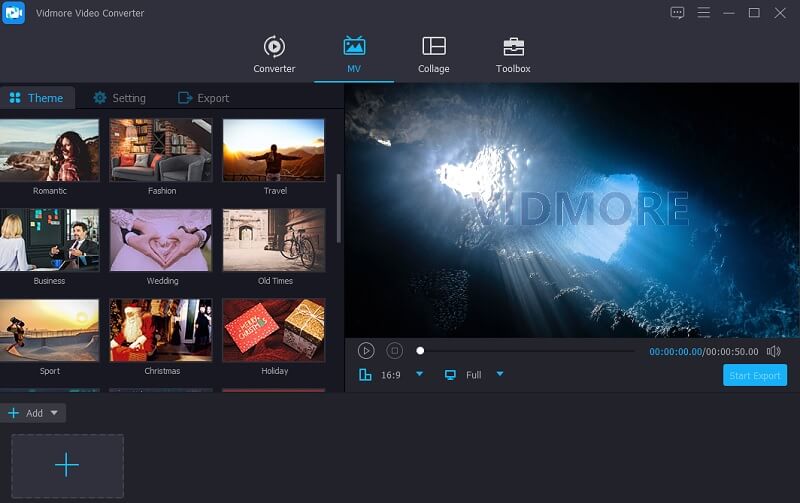
Korak 2. Uvezite slike
Ispod MV karticu, prenesite slike koje su vam potrebne. Možete uvesti željene slike iz mape ili prenijeti cijelu mapu u koju su spremljene sve fotografije.
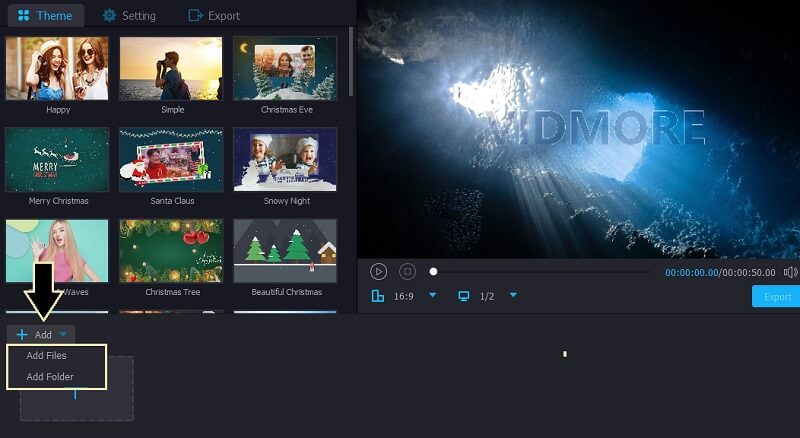
Korak 3. Uredite slike
Zatim možete birati između dostupnih tema koje najbolje odgovaraju vašim zahtjevima. Alternativno, možete uređivati fotografije jednu po jednu i prilagoditi trajanje slike u GIF -u.
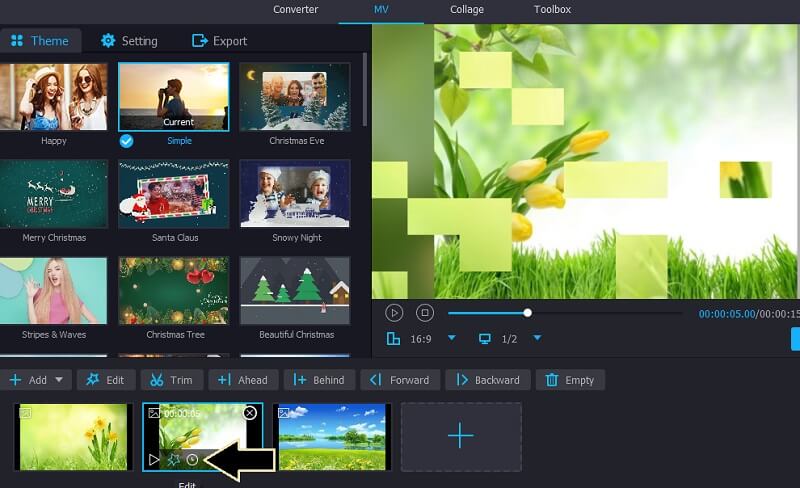
Korak 4. Spremite slike kao GIF
Pritisnite Izvoz gumb i pojavit će se drugi prozor koji prikazuje različite mogućnosti izvoza. Odavde odaberite GIF kao izlazni format zatim prilagodite neke druge postavke poput brzine kadrova, razlučivosti, animacije petlje itd. Na kraju kliknite na Pokrenite izvoz i otvorite mapu kako biste provjerili pregled.
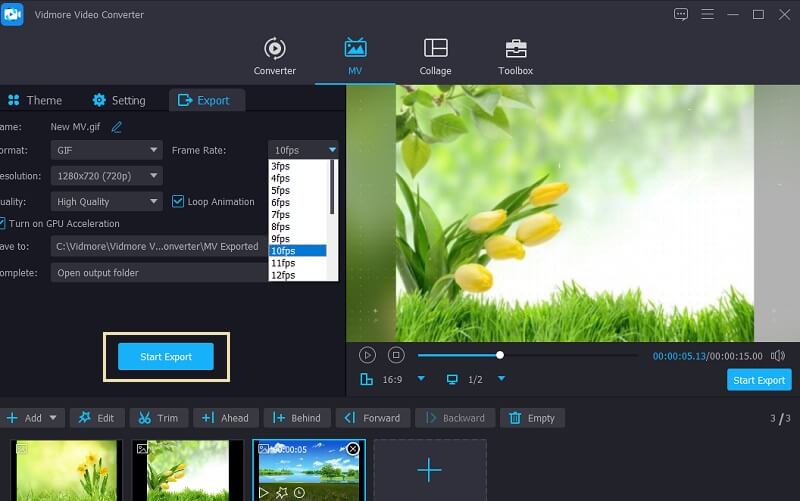
Dio 2. Top 5 besplatnih besplatnih GIF proizvođača
1.Ezgif
Još jedan alat koji vam može pomoći da napravite animirani GIF od slika na mreži je Ezgif. Ono što je toliko dobro u ovoj aplikaciji je to što podržava HEIC slike. S obzirom na to, možete prenijeti slike sa svog pametnog telefona poput iPhonea za izradu GIF -ova. Nakon prijenosa slika, alat će predložiti promjenu veličine slika sličnu veličini najmanje slike. Tako će slike u omjeru GIF -a proizvesti lijepe i ugodne animirane slike. S druge strane, evo koraka za korištenje ovog programa.
Korak 1. Posjetite web stranicu Ezgifa i odaberite opciju GIF Maker.
Korak 2. Pritisnite Odaberite Datoteke gumb i prenesite slike koje su vam potrebne. Zatim pritisnite Prenesite i napravite GIF! gumb za učitavanje datoteka.
3. korak Prije postupka možete promijeniti redoslijed slika jednostavnim povlačenjem slike na željeni položaj. Zatim kliknite na Napravite GIF! dugme.
4. korak Nakon što završite, prikazat će se pregled animiranog GIF -a. Da biste ga preuzeli, jednostavno pritisnite Uštedjeti dugme.
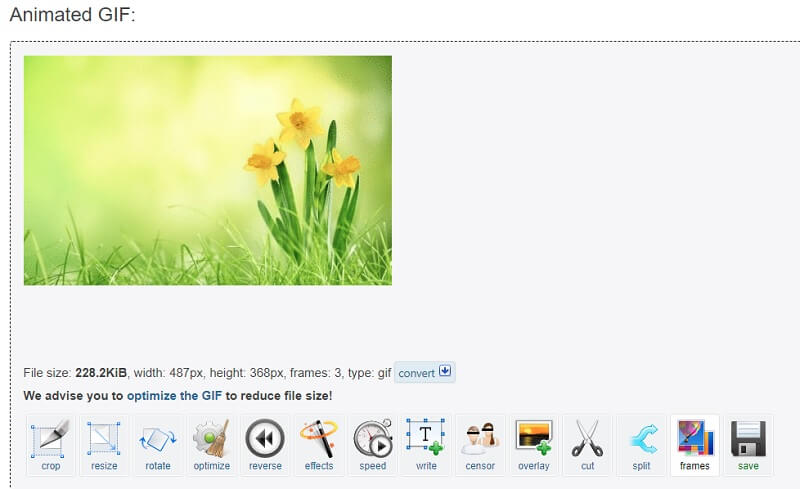
2. GIPHY Stvori
Popularnije rješenje za izradu GIF -a od slika je aplikacija pod nazivom GIPHY Create. Mrežni korisnici koji vole stvarati smiješne meme vrlo su dobro upoznati s ovom platformom. To je biblioteka GIF -ova koja pokriva različite žanrove poput reakcija, zabave, sporta, umjetnika i još mnogo toga. Osim toga, možete spremiti svoj omiljeni GIF za kasnije gledanje. Da biste naučili kako stvoriti GIF -ove od fotografija pomoću ovog alata, navedeni su koraci koje morate slijediti.
Korak 1. Idite na web stranicu GIPHY i kliknite na Stvoriti gumb iz odjeljka izbornika na stranici.
Korak 2. Da biste generirali GIF, odaberite GIF što je prva opcija i od vas će se tražiti da prenesete slike. Prvo odaberite jednu sliku. Kako biste napravili GIF od 2 slike, kliknite na Dodajte još slika ispod prenesene slike i uredite dodavanjem teksta, animaciju klikom na Nastavite s ukrašavanjem dugme.
3. korak Kada ste zadovoljni, kliknite na Nastavite s učitavanjem nakon čega slijedi Prenesite na GIPHY dugme. Nažalost, GIF možete dijeliti samo na društvenim platformama, ali to ne pruža način preuzimanja GIF -ova.
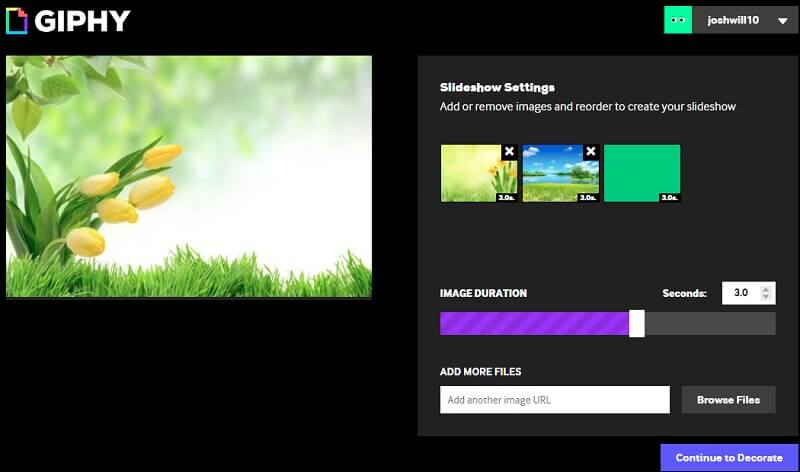
3. Imgflip
Zadnji unos koji imamo za popis mrežnih rješenja je Imgflip. Jedna od njegovih funkcija je GIF Maker koji vam omogućuje stvaranje GIF -ova od fotografija. Postoje dva načina za postavljanje slika. Prva metoda je samo način na koji biste normalno prenijeli podatke s tvrdog diska. Drugi je kopiranjem URL -a na sliku videozapisa. Pomoću nje također možete prilagoditi kašnjenje slika, postavljanje na zaslon i još mnogo toga. Za izradu GIF animacije od slika pomoću ove internetske aplikacije evo prilično jednostavnih koraka.
Korak 1. Prije svega, pristupite službenoj web stranici Imgflip. Kliknite na Stvoriti padajući popis i odaberite Napravite GIF.
Korak 2. Bit ćete preusmjereni na drugi prozor. Sada se prebacite na Slike u GIF ploču, a zatim prenesite svoje slike. Jednostavno kliknite na Prenesite slike gumb za učitavanje datoteka.
3. korak Prije nego što se zadatak izvrši, možete postaviti parametre za odgodu, širinu, metodu uklapanja i druge izlazne opcije.
4. korak Na kraju kliknite Generirajte GIF gumb zatim Preuzmite .gif gumb za preuzimanje kopije GIF -a koji ste stvorili.
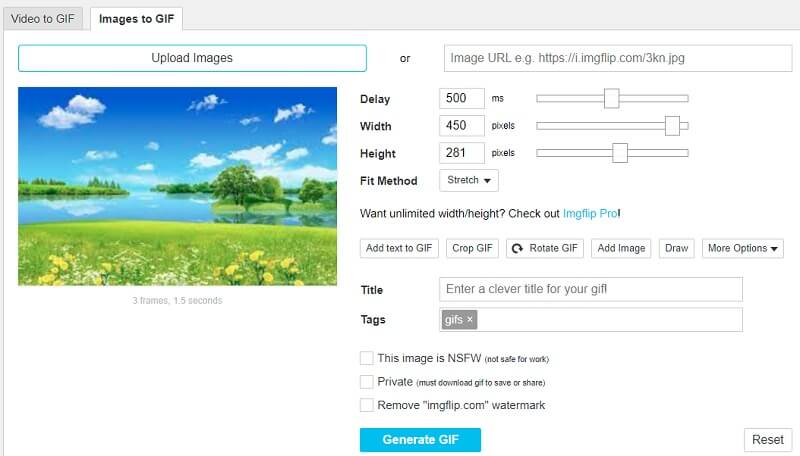
Dio 3. Kako napraviti GIF od slika u Photoshopu
Što se tiče manipuliranja slikama s naprednim dodirima, Photoshop je bez premca. Pomoću ovog alata možete stvoriti visokokvalitetni GIF od fotografija. Osim toga, ovo je idealno i ako želite stvoriti GIF ispočetka. Ovo je izvrsno za one koji se bave skiciranjem ili crtanjem da ih pretvore u animirani GIF. S tim u vezi, evo kako napraviti GIF od fotografija u Photoshopu.
Korak 1. Prenesite fotografije
Prije svega, pokrenite aplikaciju Photoshop na računalu i uvezite potrebne fotografije. Da biste to učinili, otvorite izbornik za Datoteka i pomaknite se do Skripte& #gt; Učitajte datoteke u hrpu. Zatim pregledajte i odaberite slike iz mape. Do tada će se slike učitati u alat koji se nalazi ispod Slojevi odjeljak.
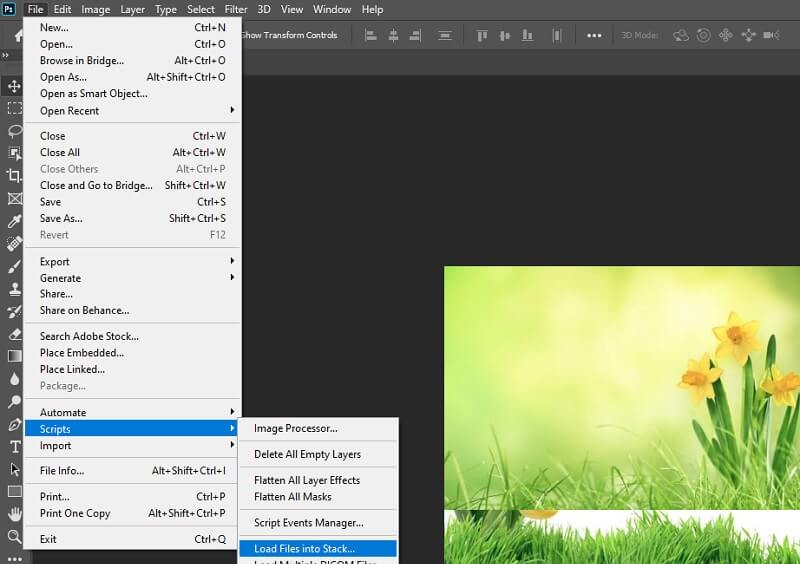
Korak 2. Pristupite ploči vremenske trake
Za početak procesa kliknite Prozor i otvorite Vremenska Crta Jelovnik. Ispod sučelja vidjet ćete Izradite video vremensku traku opcija. Pritisnite padajući izbornik i odaberite Izradite video animaciju.
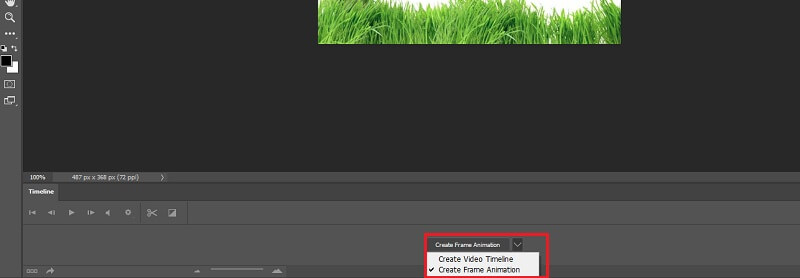
Korak 3. Pretvorite svaki sloj u okvir za animaciju
Sada ste spremni pretvoriti svaki sloj u okvir za animaciju. Pritisnite ikonu izbornika povezanu s pločom Vremenska traka, a zatim odaberite Napravite okvire od slojeva. Tada će se fotografije pretvoriti u okvire i učitati u Slojevi odjeljak. Skoro ste stigli. Malo je izazovno, ali vrijedi koristiti Photoshop za izradu GIF -ova od niza slika.
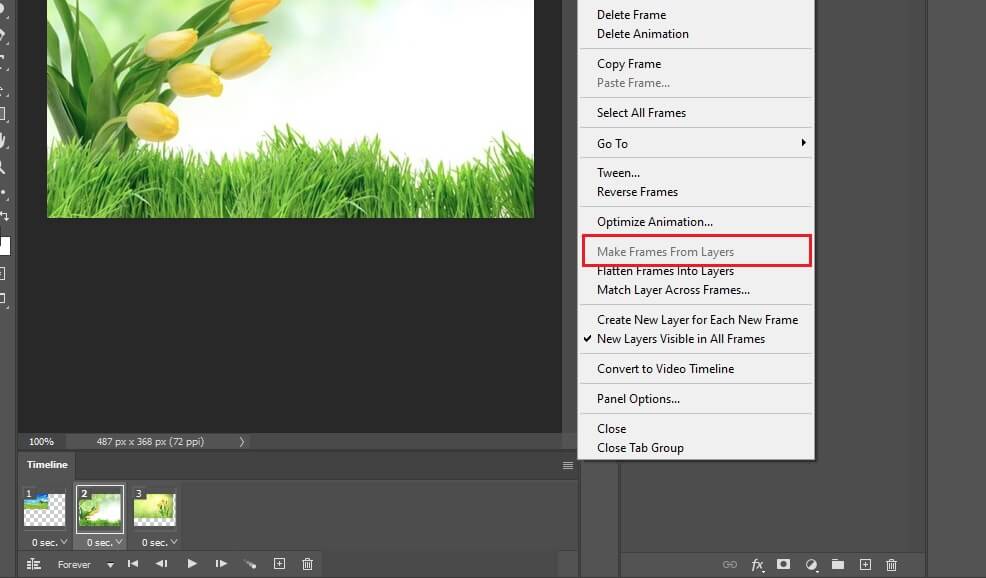
Korak. 4 Podesite postavke petlje i duljinu okvira
Prije nego što svoje fotografije pretvorite u GIF -ove, možete prilagoditi duljinu okvira i postavke petlje po želji. Slatko mjesto za duljinu okvira u bilo kojem slučaju uporabe je između 0,5 do 1 sekunde. Prema zadanim postavkama za postavke petlje možete birati između jednom, 3 puta i zauvijek. Ispod okvira otvorite postavke petlje i odaberite jednu od spomenutih opcija.
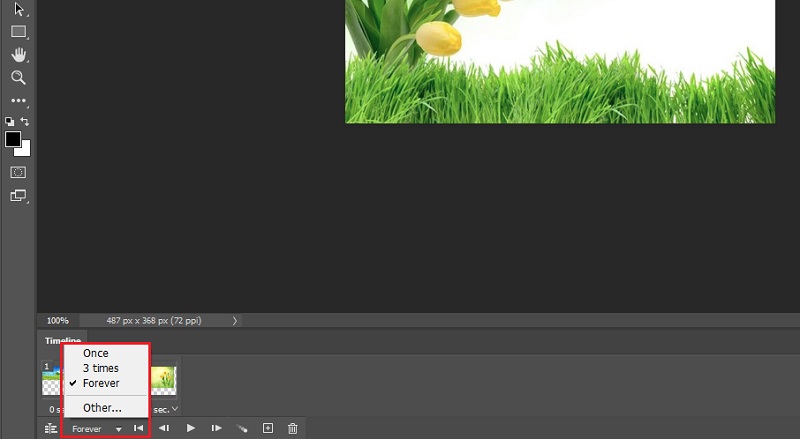
Korak 5. Izvezite okvire kao GIF
Nakon što ste zadovoljni postavkama petlje i duljinom okvira, sada možete spremiti okvire kao GIF -ove. Da biste to učinili, idite na Datoteka& #gt; Izvoz& #gt; Spremi za web (naslijeđeno)... Pojavit će se okvir za dijalog u kojem možete manipulirati unaprijed postavljenim GIF -om. Zatim kliknite na Uštedjeti gumb za izvršavanje svih promjena i kopiranje izlaza GIF -a koji ste napravili. Po želji, možete ga spremiti kao .psd datoteku za daljnje uređivanje i saznati više o tome kako napraviti GIF od slika u Photoshopu.
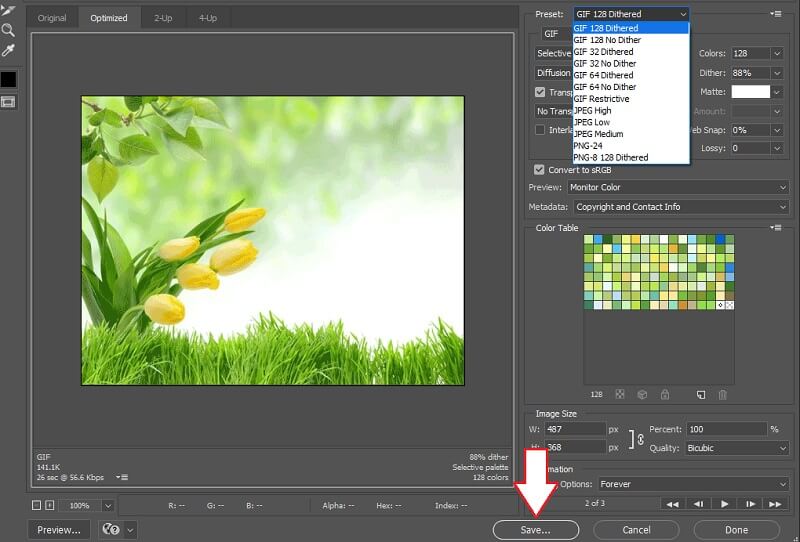
Dio 4. Česta pitanja o stvaranju GIF -a sa slika
Mogu li napraviti GIF od bilo koje fotografije?
Da i ne. To može varirati ovisno o proizvođaču GIF -ova koji ćete koristiti. Ako podržava sve formate slika, najvjerojatnije ćete moći generirati GIF iz bilo koje fotografije. Recimo HEIC formati slike. Osim ako proizvođač GIF -ova ne podržava ovaj format slike, nećete moći generirati GIF -ove iz ovih slika.
Može li GIF sadržavati zvučne efekte?
Nažalost, GIF -ovi su slikovni formati koji ne mogu sadržavati zvučne efekte. Za razliku od video zapisa koji mogu sadržavati i video zapise i zvuk.
Kako napraviti video zapise od videozapisa?
Postoji mnogo softvera koji možete koristiti. Jedna desktop aplikacija koju možete koristiti već je gore spomenuta. Alat se zove Vidmore Video Convert koji možete upotrijebiti za pretvaranje videozapisa u GIF -ove uz njegovu sposobnost da u sustavu Windows ili Mac izrađuje GIF -ove od slika.
Zaključak
Stvaranje GIF -ova od slika nije tako komplicirano kako zvuči. Sve što trebate je pravi alat za obavljanje ovog posla. Doista, mrežna su rješenja prilično zgodna. Međutim, ako tražite sveobuhvatan alat sa cjelovitim skupom značajki za napraviti GIF od slika, radna površina bi se trebala više isplatiti koristiti.


